Observação
O acesso a essa página exige autorização. Você pode tentar entrar ou alterar diretórios.
O acesso a essa página exige autorização. Você pode tentar alterar os diretórios.
Este artigo contém instruções sobre como ligar ao Exchange Online PowerShell com o módulo Exchange Online PowerShell com ou sem autenticação multifator (MFA).
O módulo Exchange Online PowerShell utiliza a autenticação moderna para ligar a todos os ambientes do PowerShell relacionados com o Exchange no Microsoft 365: Exchange Online PowerShell, PowerShell de Conformidade & de Segurança e PowerShell Proteção do Exchange Online autónomo (EOP). Para obter mais informações sobre o módulo Exchange Online PowerShell, veja Acerca do módulo Exchange Online PowerShell.
Para ligar ao Exchange Online PowerShell para automatização, veja Autenticação apenas de aplicações para scripts autónomos e Utilizar identidades geridas do Azure para ligar ao Exchange Online PowerShell.
Para ligar ao Exchange Online PowerShell a partir de C#, veja Utilizar C# para ligar ao Exchange Online PowerShell.
Do que você precisa saber para começar?
Os requisitos para instalar e utilizar o módulo estão descritos em Instalar e manter o módulo Exchange Online PowerShell.
Observação
As ligações remotas do PowerShell são preteridas no Exchange Online PowerShell. Para obter mais informações, veja Descontinuação do PowerShell Remoto no Exchange Online.
As ligações à API REST no módulo Exchange Online PowerShell V3 requerem os módulos PowerShellGet e PackageManagement. Para obter mais informações, veja PowerShellGet para ligações baseadas em REST no Windows.
Depois de se conectar, os cmdlets e parâmetros aos quais você tem ou não acesso são controlados pelo controle de acesso baseado em função (RBAC). Para obter mais informações, confira Permissões no Exchange Online.
Para localizar as permissões necessárias para executar cmdlets específicos do Exchange Online, consulte Encontre as permissões necessárias para executar qualquer cmdlet do Exchange.
Dica
Está com problemas? Pergunte no fórum do Exchange Online.
Passo 1: carregar o módulo Exchange Online PowerShell
Observação
Se o módulo já estiver instalado, normalmente pode ignorar este passo e executar o Connect-ExchangeOnline sem carregar manualmente o módulo primeiro.
Depois de instalar o módulo, abra uma janela do PowerShell e carregue o módulo ao executar o seguinte comando:
Import-Module ExchangeOnlineManagement
Passo 2: Ligar e autenticar
Observação
Os comandos de ligação provavelmente falharão se o caminho do perfil da conta que utilizou para ligar contiver carateres especiais do PowerShell (por exemplo, $). A solução é ligar com uma conta diferente que não tenha carateres especiais no caminho do perfil.
O comando que você precisa executar usa a seguinte sintaxe:
Connect-ExchangeOnline -UserPrincipalName <UPN> [-ExchangeEnvironmentName <Value>] [-ShowBanner:$false] [-LoadCmdletHelp] [-DelegatedOrganization <String>] [-SkipLoadingFormatData] [-DisableWAM]
Para informações detalhadas sobre sintaxe e parâmetros, confira Connect-ExchangeOnline.
<O UPN> é a sua conta no formato de nome principal de utilizador (por exemplo,
navin@contoso.onmicrosoft.com).Quando você usa o parâmetro ExchangeEnvironmentName, não é necessário usar os parâmetros ConnectionUri ou AzureADAuthorizationEndPointUrl. Os valores comuns para o parâmetro ExchangeEnvironmentName são descritos na seguinte tabela:
Ambiente Valor Microsoft 365 ou Microsoft 365 GCC n/d* Microsoft 365 GCC High O365USGovGCCHighMicrosoft 365 DoD O365USGovDoDOffice 365 Alemanha O365GermanyCloudOffice 365 operado pela 21Vianet O365China* O valor
O365Defaultnecessário também é o valor predefinido, pelo que não precisa de utilizar o parâmetro ExchangeEnvironmentName em ambientes do Microsoft 365 ou Microsoft 365 GCC.Na versão 3.7.0 ou posterior, a ajuda da linha de comandos para Exchange Online cmdlets do PowerShell já não é carregada por predefinição. Utilize o comutador LoadCmdletHelp para que a ajuda para Exchange Online cmdlets do PowerShell esteja disponível para o cmdlet Get-Help.
O parâmetro DelegatedOrganization especifica a organização do cliente que você deseja gerenciar como um parceiro autorizado da Microsoft. Para obter mais informações, veja os exemplos de ligação mais adiante neste artigo.
Dependendo da natureza da sua organização, poderá conseguir omitir o parâmetro UserPrincipalName no comando de ligação. Em vez disso, você insere o nome de usuário e a senha ou seleciona as credenciais armazenadas após executar o comando Connect-ExchangeOnline. Se não funcionar, será necessário usar o parâmetro UserPrincipalName.
Se não estiver usando a MFA, você pode usar o parâmetro Credential em vez do parâmetro UserPrincipalName. Primeiro, execute o comando
$Credential = Get-Credential, insira seu nome de usuário e senha e use o nome da variável para o parâmetro Credential (-Credential $Credential). Se não funcionar, será necessário usar o parâmetro UserPrincipalName.Utilize o comutador SkipLoadingFormatData para evitar erros ao ligar ao Exchange Online PowerShell a partir de um serviço Windows.
Utilizar o módulo no PowerShell 7 requer a versão 2.0.4 ou posterior.
Na versão 3.7.2 ou posterior, o comutador DisableWAM está disponível para desativar o Gestor de Contas Web (WAM) se receber erros de ligação relacionados com wAM.
Os exemplos de ligação nas secções seguintes utilizam autenticação moderna e são incapazes de utilizar a autenticação Básica.
Ligar ao Exchange Online PowerShell com um pedido de início de sessão interativo
Os exemplos seguintes funcionam no Windows PowerShell 5.1 e no PowerShell 7 para contas com ou sem MFA:
Este exemplo se conecta ao Exchange Online PowerShell em uma organização do Microsoft 365 ou Microsoft 365 GCC:
Connect-ExchangeOnline -UserPrincipalName navin@contoso.onmicrosoft.comEste exemplo se conecta ao Exchange Online PowerShell em uma organização do Microsoft GCC High:
Connect-ExchangeOnline -UserPrincipalName laura@blueyonderairlines.us -ExchangeEnvironmentName O365USGovGCCHighEste exemplo se conecta ao Exchange Online PowerShell em uma organização do Microsoft 365 DoD:
Connect-ExchangeOnline -UserPrincipalName julia@adatum.mil -ExchangeEnvironmentName O365USGovDoDEste exemplo se conecta ao Exchange Online PowerShell em uma organização do Office 365 Alemanha:
Connect-ExchangeOnline -UserPrincipalName lukas@fabrikam.de -ExchangeEnvironmentName O365GermanyCloud
Na janela de entrada exibida, insira sua senha e, em seguida, clique em Entrar.
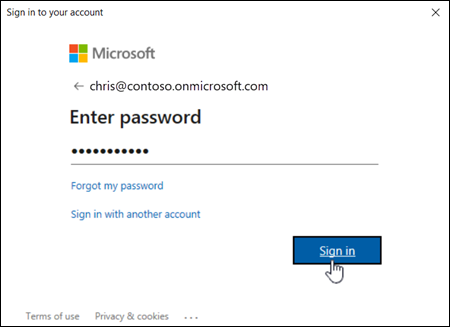
Observação
No PowerShell 7, o início de sessão único (SSO) baseado no browser é utilizado por predefinição, pelo que o pedido de início de sessão é aberto no browser predefinido em vez de numa caixa de diálogo autónoma.
Apenas para MFA: um código de verificação é gerado e fornecido com base na opção de resposta de verificação que está configurada para sua conta (por exemplo, uma mensagem de texto ou o aplicativo Microsoft Authenticator em seu dispositivo).
Na janela de verificação exibida, digite o código de verificação e, em seguida, clique em Verificar.
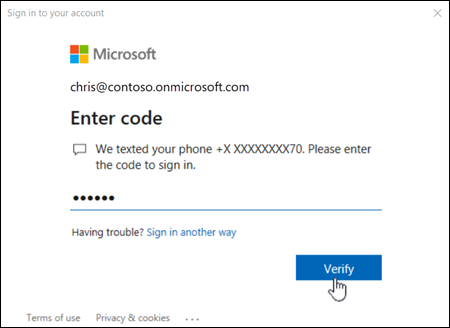
Métodos de ligação exclusivos do PowerShell 7
No PowerShell 7 para contas sem MFA, este exemplo pede credenciais na janela do PowerShell:
Connect-ExchangeOnline -UserPrincipalName navin@contoso.onmicrosoft.com -InlineCredentialNo PowerShell 7 para contas com ou sem MFA, este exemplo utiliza outro computador para autenticar e concluir a ligação. Normalmente, utiliza este método em computadores que não têm browsers (os utilizadores não conseguem introduzir as respetivas credenciais no PowerShell 7):
Execute o seguinte comando no computador onde pretende ligar:
Connect-ExchangeOnline -DeviceO comando de ligação aguarda o seguinte resultado:
Para iniciar sessão, utilize um browser para abrir a página https://microsoft.com/devicelogin e introduza o código <XXXXXXXXX> para autenticar.
Repare no <valor de código XXXXXXXXX> .
Em qualquer outro dispositivo com um browser e acesso à Internet, abra https://microsoft.com/devicelogin e introduza o <valor de código XXXXXXXXX> do passo anterior.
Introduza as suas credenciais nas páginas resultantes.
No pedido de confirmação, clique em Continuar. A mensagem seguinte deve indicar êxito e pode fechar o browser ou o separador.
O comando do passo 1 continua a ligá-lo ao Exchange Online PowerShell.
Ligar ao Exchange Online PowerShell sem um pedido de início de sessão (scripts sem supervisão)
Para obter instruções completas, veja Autenticação apenas de aplicações para scripts autónomos no PowerShell do Exchange Online e Do PowerShell de Conformidade do & de Segurança.
Ligar ao Exchange Online PowerShell em organizações de clientes
Para obter mais informações sobre parceiros e organizações de clientes, veja os seguintes tópicos:
- O que é o programa Fornecedor de Soluções Cloud (CSP)?.
- Introdução aos privilégios de administrador delegado granulares (GDAP)
Este exemplo liga-se às organizações de clientes nos seguintes cenários:
Ligue-se a uma organização de cliente com uma conta CSP.
Ligue-se a uma organização de cliente com um GDAP.
Ligue-se a uma organização de cliente como um utilizador convidado.
Connect-ExchangeOnline -UserPrincipalName navin@contoso.onmicrosoft.com -DelegatedOrganization adatum.onmicrosoft.com
Ligar ao Exchange Online PowerShell com a identidade gerida
Para obter mais informações, veja Utilizar identidades geridas do Azure para ligar ao Exchange Online PowerShell.
Identidade gerida atribuída pelo sistema:
Connect-ExchangeOnline -ManagedIdentity -Organization "cohovinyard.onmicrosoft.com"Identidade gerida atribuída pelo utilizador:
Connect-ExchangeOnline -ManagedIdentity -Organization "constoso.onmicrosoft.com" -ManagedIdentityAccountId <ManagedIdentityAccountIdGuid>
Passo 3: Desligar quando tiver terminado
Certifique-se de que desliga a sessão quando terminar. Se fechar a janela do PowerShell sem desligar a sessão, pode utilizar todas as sessões disponíveis para si e tem de esperar que as sessões expirem. Para desligar a sessão, execute o seguinte comando:
Disconnect-ExchangeOnline
Para desligar automaticamente sem um pedido de confirmação, execute o seguinte comando:
Disconnect-ExchangeOnline -Confirm:$false
Observação
O comando desligar provavelmente falhará se o caminho do perfil da conta que utilizou para ligar contiver carateres especiais do PowerShell (por exemplo, $). A solução é ligar com uma conta diferente que não tenha carateres especiais no caminho do perfil.
Como sabe que se ligou com êxito?
Se não receber erros, terá ligado com êxito. Um teste rápido consiste em executar uma Exchange Online cmdlet do PowerShell, por exemplo Get-AcceptedDomain, e ver os resultados.
Caso você receba erros, verifique os seguintes requisitos:
Um problema comum é uma senha incorreta. Execute novamente os passos de ligação e preste muita atenção ao nome de utilizador e palavra-passe que utiliza.
A conta que utiliza para ligar tem de estar ativada para acesso ao PowerShell. Para obter mais informações, confira Habilitar ou desabilitar o acesso ao PowerShell do Exchange Online.
O tráfego da porta TCP 80 precisa estar aberto entre seu computador local e o Microsoft 365. Provavelmente ele está aberto, mas é algo a ser considerado caso a sua organização tenha uma política de acesso à Internet restritiva.
Se sua organização usa autenticação federada e seu provedor de identidade (IDP) e/ou serviço de token de segurança (STS) não estiver disponível ao público, você não poderá usar uma conta federada para se conectar ao PowerShell do Exchange Online. Em vez disso, crie e use uma conta não federada no Microsoft 365 para se conectar ao PowerShell do Exchange Online.
As ligações baseadas em REST para Exchange Online PowerShell requerem o módulo PowerShellGet e, por dependência, o módulo PackageManagement, pelo que receberá erros se tentar ligar sem ter os mesmos instalados. Por exemplo, poderá ver o seguinte erro:
O termo "Update-ModuleManifest" não é reconhecido como o nome de um cmdlet, função, ficheiro de script ou programa operável. Verifique a ortografia do nome ou, se um caminho foi incluído, verifique se o caminho está correto e tente novamente.
Para obter mais informações sobre os requisitos do módulo PowerShellGet e PackageManagement, veja PowerShellGet for REST-based connections in Windows (PowerShellGet para ligações baseadas em REST no Windows).
Depois de se ligar, poderá ter recebido um erro semelhante ao seguinte:
Não foi possível carregar o ficheiro ou a assemblagem "System.IdentityModel.Tokens.Jwt,Version=<Version>, Culture=neutral, PublicKeyToken=<TokenValue>". Não foi possível localizar ou carregar um ficheiro específico.
Este erro ocorre quando o módulo Exchange Online PowerShell entra em conflito com outro módulo que é importado para o espaço de execução. Experimente ligar-se numa nova janela de Windows PowerShell antes de importar outros módulos.
Apêndice: comparação dos métodos de ligação antigos e novos
Esta secção tenta comparar métodos de ligação mais antigos que foram substituídos pelo módulo Exchange Online PowerShell. Os procedimentos de autenticação básica e token OAuth estão incluídos apenas para referência histórica e já não são suportados.
Ligar sem autenticação multifator
Exchange Online módulo do PowerShell com a linha de comandos de credenciais interativas:
Connect-ExchangeOnline -UserPrincipalName admin@contoso.onmicrosoft.comExchange Online módulo do PowerShell sem pedido de credenciais interativas:
$secpasswd = ConvertTo-SecureString '<Password>' -AsPlainText -Force $o365cred = New-Object System.Management.Automation.PSCredential ("admin@contoso.onmicrosoft.com", $secpasswd) Connect-ExchangeOnline -Credential $o365credAutenticação básica:
$secpasswd = ConvertTo-SecureString '<Password>' -AsPlainText -Force $o365cred = New-Object System.Management.Automation.PSCredential ("admin@contoso.onmicrosoft.com", $secpasswd) $Session = New-PSSession -ConfigurationName Microsoft.Exchange -ConnectionUri https://outlook.office365.com/PowerShell-LiveID/ -Credential $o365cred -Authentication Basic -AllowRedirection Import-PSSession $SessionNew-PSSession com token OAuth:
$oauthTokenAsPassword = ConvertTo-SecureString '<EncodedOAuthToken>' -AsPlainText -Force $o365cred = New-Object System.Management.Automation.PSCredential ("admin@contoso.onmicrosoft.com", $oauthTokenAsPassword) $Session = New-PSSession -ConfigurationName Microsoft.Exchange -ConnectionUri https://outlook.office365.com/PowerShell-LiveID/?BasicAuthToOAuthConversion=true -Credential $o365cred -Authentication Basic -AllowRedirection Import-PSSession $Session
Ligar com a autenticação multifator
Exchange Online módulo do PowerShell com a linha de comandos de credenciais interativas:
Connect-ExchangeOnline -UserPrincipalName admin@contoso.onmicrosoft.comAutenticação básica: não disponível.
New-PSSession com token OAuth: Não disponível.
Ligar a uma organização de cliente com uma conta CSP
Exchange Online módulo do PowerShell:
Connect-ExchangeOnline -UserPrincipalName admin@contoso.onmicrosoft.com -DelegatedOrganization delegated.onmicrosoft.comAutenticação básica:
$secpasswd = ConvertTo-SecureString '<Password>' -AsPlainText -Force $o365cred = New-Object System.Management.Automation.PSCredential ("admin@contoso.onmicrosoft.com", $secpasswd) $Session = New-PSSession -ConfigurationName Microsoft.Exchange -ConnectionUri https://outlook.office365.com/PowerShell-LiveID/?DelegatedOrg=delegated.onmicrosoft.com&email=SystemMailbox{bb558c35-97f1-4cb9-8ff7-d53741dc928c}@delegated.onmicrosoft.com -Credential $o365cred -Authentication Basic -AllowRedirection Import-PSSession $SessionNew-PSSession com token OAuth:
$oauthTokenAsPassword = ConvertTo-SecureString '<EncodedOAuthToken>' -AsPlainText -Force $o365cred = New-Object System.Management.Automation.PSCredential ("admin@contoso.onmicrosoft.com", $oauthTokenAsPassword) $Session = New-PSSession -ConfigurationName Microsoft.Exchange -ConnectionUri https://outlook.office365.com/PowerShell-LiveID/? DelegatedOrg=delegated.onmicrosoft.com&BasicAuthToOAuthConversion=true&email=SystemMailbox{bb558c35-97f1-4cb9-8ff7-d53741dc928c}@delegated.onmicrosoft.com -Credential $o365cred -Authentication Basic -AllowRedirection Import-PSSession $Session
Ligar a uma organização do cliente com o GDAP
Exchange Online módulo do PowerShell:
Connect-ExchangeOnline -UserPrincipalName admin@contoso.onmicrosoft.com -DelegatedOrganization delegated.onmicrosoft.comAutenticação básica:
$secpasswd = ConvertTo-SecureString '<Password>' -AsPlainText -Force $o365cred = New-Object System.Management.Automation.PSCredential ("admin@contoso.onmicrosoft.com", $secpasswd) $Session = New-PSSession -ConfigurationName Microsoft.Exchange -ConnectionUri https://outlook.office365.com/PowerShell-LiveID/?DelegatedOrg=delegated.onmicrosoft.com&email=SystemMailbox{bb558c35-97f1-4cb9-8ff7-d53741dc928c}@delegated.onmicrosoft.com -Credential $o365cred -Authentication Basic -AllowRedirection Import-PSSession $SessionNew-PSSession com token OAuth:
$oauthTokenAsPassword = ConvertTo-SecureString '<EncodedOAuthToken>' -AsPlainText -Force $o365cred = New-Object System.Management.Automation.PSCredential ("admin@contoso.onmicrosoft.com", $oauthTokenAsPassword) $Session = New-PSSession -ConfigurationName Microsoft.Exchange -ConnectionUri https://outlook.office365.com/PowerShell-LiveID/?DelegatedOrg=delegated.onmicrosoft.com&BasicAuthToOAuthConversion=true&email=SystemMailbox{bb558c35-97f1-4cb9-8ff7-d53741dc928c}@delegated.onmicrosoft.com -Credential $o365cred -Authentication Basic -AllowRedirection Import-PSSession $Session
Ligar a uma organização do cliente como um utilizador convidado
Exchange Online módulo do PowerShell:
Connect-ExchangeOnline -UserPrincipalName admin@contoso.onmicrosoft.com -DelegatedOrganization delegated.onmicrosoft.comAutenticação básica:
$secpasswd = ConvertTo-SecureString '<Password>' -AsPlainText -Force $o365cred = New-Object System.Management.Automation.PSCredential ("admin@contoso.onmicrosoft.com", $secpasswd) $Session = New-PSSession -ConfigurationName Microsoft.Exchange -ConnectionUri https://outlook.office365.com/PowerShell-LiveID/?DelegatedOrg=delegated.onmicrosoft.com&email=SystemMailbox{bb558c35-97f1-4cb9-8ff7-d53741dc928c}@delegated.onmicrosoft.com -Credential $o365cred -Authentication Basic -AllowRedirection Import-PSSession $SessionNew-PSSession com token OAuth:
$oauthTokenAsPassword = ConvertTo-SecureString '<EncodedOAuthToken>' -AsPlainText -Force $o365cred = New-Object System.Management.Automation.PSCredential ("admin@contoso.onmicrosoft.com", $oauthTokenAsPassword) $Session = New-PSSession -ConfigurationName Microsoft.Exchange -ConnectionUri https://outlook.office365.com/PowerShell-LiveID/?DelegatedOrg=delegated.onmicrosoft.com&BasicAuthToOAuthConversion=true&email=SystemMailbox{bb558c35-97f1-4cb9-8ff7-d53741dc928c}@delegated.onmicrosoft.com -Credential $o365cred -Authentication Basic -AllowRedirection Import-PSSession $Session
Ligar para executar scripts sem supervisão
Exchange Online módulo do PowerShell:
Thumbprint do certificado:
Observação
O parâmetro CertificateThumbprint só é suportado no Microsoft Windows.
Connect-ExchangeOnline -CertificateThumbPrint "012THISISADEMOTHUMBPRINT" -AppID "36ee4c6c-0812-40a2-b820-b22ebd02bce3" -Organization "contoso.onmicrosoft.com"Objeto de certificado:
Connect-ExchangeOnline -Certificate <%X509Certificate2Object%> -AppID "36ee4c6c-0812-40a2-b820-b22ebd02bce3" -Organization "contoso.onmicrosoft.com"Ficheiro de certificado:
Connect-ExchangeOnline -CertificateFilePath "C:\Users\navin\Desktop\automation-cert.pfx" -CertificatePassword (ConvertTo-SecureString -String "<Password>" -AsPlainText -Force) -AppID "36ee4c6c-0812-40a2-b820-b22ebd02bce3" -Organization "contoso.onmicrosoft.com"
Para obter mais informações, veja Autenticação apenas de aplicações para scripts autónomos no PowerShell Exchange Online PowerShell e Conformidade & de Segurança do PowerShell.
Autenticação básica:
$secpasswd = ConvertTo-SecureString '<Password>' -AsPlainText -Force $o365cred = New-Object System.Management.Automation.PSCredential ("admin@contoso.onmicrosoft.com", $secpasswd) $Session = New-PSSession -ConfigurationName Microsoft.Exchange -ConnectionUri https://outlook.office365.com/PowerShell-LiveID/ -Credential $o365cred -Authentication Basic -AllowRedirection Import-PSSession $SessionNew-PSSession com token OAuth:
$oauthTokenAsPassword = ConvertTo-SecureString '<EncodedOAuthToken>' -AsPlainText -Force $o365cred = New-Object System.Management.Automation.PSCredential ("admin@contoso.onmicrosoft.com", $oauthTokenAsPassword) $Session = New-PSSession -ConfigurationName Microsoft.Exchange -ConnectionUri https://outlook.office365.com/PowerShell-LiveID/?BasicAuthToOAuthConversion=true&email=SystemMailbox{bb558c35-97f1-4cb9-8ff7-d53741dc928c}@contoso.onmicrosoft.com -Credential $o365cred -Authentication Basic -AllowRedirection Import-PSSession $Session
Ligar com a identidade gerida
Exchange Online módulo do PowerShell:
Identidade gerida atribuída pelo sistema:
Connect-ExchangeOnline -ManagedIdentity -Organization "contoso.onmicrosoft.com"Identidade gerida atribuída pelo utilizador:
Connect-ExchangeOnline -ManagedIdentity -Organization "contoso.onmicrosoft.com" -ManagedIdentityAccountId <UserAssignedManagedIdentityPrincipalIdValue>
Para obter mais informações, veja Utilizar identidades geridas do Azure para ligar ao Exchange Online PowerShell.
Autenticação básica: não disponível.
New-PSSession com token OAuth: Não disponível.